So zeichnen Sie Anrufe auf dem iPhone auf: 3 bewährte Methoden
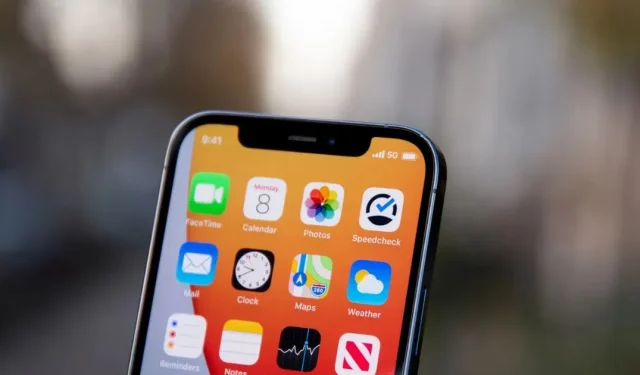
Zu den Einschränkungen, mit denen Apple-Nutzer konfrontiert sind, gehört das Verbot, Anrufe auf dem iPhone aufzuzeichnen. Im Gegensatz zu Android-Geräten bietet iOS keine integrierte Unterstützung für die Anrufaufzeichnung. Nur wenige Apps von Drittanbietern ermöglichen es Ihnen, Anrufe auf Apple-Geräten aufzuzeichnen, und auch für diese gibt es einen Workaround. In diesem Artikel erfahren Sie alles darüber, wie Sie Anrufe auf dem iPhone aufzeichnen.
Bevor wir fortfahren, ist es wichtig, die Zustimmung des Empfängers einzuholen, bevor Sie mit der Aufzeichnung eines Gesprächs auf dem iPhone beginnen. Außerdem ist es immer eine gute Idee, die Gesetze zur Anrufaufzeichnung in Ihrem Bundesstaat zu kennen.
3 beste Möglichkeiten, Anrufe auf dem iPhone aufzuzeichnen
Verwendung eines zusätzlichen Geräts
Da das iPhone offiziell nicht über eine Anrufaufzeichnungsfunktion verfügt, ist die Verwendung eines zusätzlichen Anrufaufzeichnungsgeräts wahrscheinlich die beste Lösung. Öffnen Sie dazu die Aufnahme-App auf einem anderen Gerät. Schalten Sie auf Ihrem iPhone die Freisprechfunktion ein. Wenn Sie ein zweites iPhone oder iPad haben, öffnen Sie die Recorder-App und drücken Sie die rote Taste, um die Aufnahme zu starten. Android-Benutzer hingegen können die Standard-Sprachaufzeichnungs-App verwenden oder beliebige Sprachaufzeichnungs-Apps von Drittanbietern aus dem Google Play Store herunterladen.
Obwohl diese Methode zuverlässig ist, besteht die einzige Einschränkung darin, dass Sie ein separates Gerät benötigen. Außerdem müssen Sie Ihr Telefon auf die Freisprecheinrichtung schalten, was bedeutet, dass Sie den Anruf wahrscheinlich privat entgegennehmen müssen.
Verwendung von Google Voice
Wenn Sie kein zusätzliches Gerät haben, können Sie Anrufe auch über die Google Voice-App auf dem iPhone aufzeichnen. Mit Google Voice erhalten Sie eine kostenlose E-Mail-Nummer, Telefonnummer und einen Rückrufdienst. Darüber hinaus verfügt es über eine integrierte Anrufaufzeichnungsfunktion. Hier erfahren Sie, wie Sie es verwenden.
1. Fordern Sie Ihre Google Voice-Nummer auf der Google Voice-Webseite an, falls Sie dies noch nicht getan haben.
2. Installieren und richten Sie die Google Voice-App auf Ihrem iPhone ein.
3. Kehren Sie zur Google Voice-Webseite zurück.
4. Klicken Sie oben auf dem Bildschirm auf die Schaltfläche „Einstellungen“.
5. Gehen Sie zum Anrufbereich und ändern Sie die Einstellungen für eingehende Anrufe.
6. Wählen Sie einen eingehenden Anruf aus der Google Voice-App aus.
7. Gehen Sie zur Tastatur und drücken Sie 4.
8. Sie hören eine Bestätigungsmeldung, dass die App den Anruf aufzeichnet.
Sie können aufgezeichnete Anrufe in Ihrer Google Voicemail anzeigen. Wenn Sie die Aufzeichnung zwischen Anrufen beenden möchten, können Sie erneut 4 drücken, um die Aufzeichnung zu beenden. Beachten Sie, dass Sie mit Google Voice eingehende Anrufe aufzeichnen können, jedoch keine ausgehenden Anrufe. Mit anderen Worten: Wenn Sie einen Anruf mit Google Voice auf dem iPhone aufzeichnen möchten, müssen Sie den Empfänger bitten, Sie mit Ihrer Google Voice-Nummer anzurufen.
Eines der Hauptprobleme bei Google Voice besteht darin, dass es nur in wenigen Ländern verfügbar ist, darunter den USA, Belgien, Kanada, Dänemark, Frankreich, Deutschland, Irland, Italien, den Niederlanden, Portugal, Spanien, Schweden, der Schweiz und den USA VEREINIGTES KÖNIGREICH.
Lesen Sie auch: So zeichnen Sie als Teilnehmer einen Google Meet-Videoanruf mit Audio auf
Verwendung von Anwendungen von Drittanbietern
Da Sie mit der Google Voice-App nur eingehende Anrufe aufzeichnen können, können Sie sich auch andere Apps von Drittanbietern ansehen, mit denen Sie sowohl eingehende als auch ausgehende Anrufe aufzeichnen können. Rev ist eine der besten kostenlosen Anrufaufzeichnungs-Apps für das iPhone. Sie können die App im App Store herunterladen .
Um iPhone-Anrufe mit Rev aufzuzeichnen, müssen Sie Folgendes tun:
1. Registrieren Sie Ihre Nummer und klicken Sie unten auf die Option „Aufgezeichneten Anruf starten“.
2. Wählen Sie, ob Sie einen eingehenden oder einen ausgehenden Anruf aufzeichnen möchten.
3. Geben Sie die Nummer ein, die Sie anrufen möchten, und klicken Sie auf Anruf starten.
4. Wenn Sie einen eingehenden Anruf aufzeichnen möchten, werden Sie von Rev automatisch aufgefordert, eine Verbindung zum Anrufrekorder herzustellen und eine Dreierkonferenz einzurichten.
5. Nach Beendigung des Gesprächs wird die aufgezeichnete Datei automatisch in der Anwendung angezeigt.
Das Beste an Rev ist, dass Sie mit der App iPhone-Anrufe kostenlos aufzeichnen können. Der Rev ist jedoch nur in den USA, Australien und Großbritannien erhältlich.
Andere beliebte Anrufaufzeichnungs-Apps für das iPhone sind TapeACall Pro , Call Recorder Pro , CallRecorder – IntCall usw. Bitte beachten Sie, dass die meisten Aufzeichnungs-Apps für das iPhone kostenpflichtig sind.
Warum erlaubt Apple keine Anrufaufzeichnung?
Apple hat offiziell keine Informationen darüber mitgeteilt, warum es im Unternehmen keine Anrufaufzeichnungsfunktion gibt. Es wird jedoch angenommen, dass Apple dies tut, um rechtliche Probleme zu vermeiden. Anstatt sich mit anderen Gesetzen zur Anrufaufzeichnung auseinandersetzen zu müssen, geht Apple den einfachen Weg und verzichtet einfach auf die Aktivierung der iPhone-Anrufaufzeichnung.



Schreibe einen Kommentar